Jak nahrávat video s přehráváním hudby na iPhone

Pokud chcete ve svých videích hudbu na pozadí, nebo konkrétněji nahrát přehrávanou skladbu jako hudbu na pozadí videa, existuje velmi snadné řešení.

Mnoho různých faktorů vám může bránit v navázání připojení k serveru VPN, od nestabilních připojení k internetu až po technické problémy s poskytovatelem VPN . Naštěstí můžete zkusit problém vyřešit pomocí níže uvedených kroků pro řešení problémů.
1. Proveďte několik předběžných kontrol
Chcete-li zahájit odstraňování problémů, proveďte následující předběžné kontroly, které by měly problém okamžitě vyřešit:
Pokud není počáteční kontrola účinná, pokračujte zbývajícími kroky pro odstraňování problémů.
2. Připojte se k alternativnímu serveru

Někdy může váš poskytovatel VPN zaznamenat technické problémy se servery v určité oblasti. Pokud se vám tedy nepodaří připojit k serveru poskytovatele VPN se sídlem v konkrétní zemi, zkuste se připojit k jinému dostupnému serveru.
Většina poskytovatelů VPN umožňuje připojení k více serverům po celém světě, i když máte bezplatný plán. Pokud vaše aplikace tuto funkci nenabízí nebo se nemůžete připojit ke všem serverům, zkuste alternativu.
3. Vyzkoušejte jiné aplikace VPN
Pokud se nemůžete připojit ke všem dostupným serverům v různých zemích, může se jednat o backend nebo technický problém s vaším poskytovatelem VPN. Nejjednodušší způsob, jak vyloučit problémy s backendem, je vyzkoušet jinou aplikaci VPN, nejlépe spolehlivější, a připojit se k jednomu z jejích serverů.
Pokud je připojení úspěšné, je pravděpodobně viníkem váš primární poskytovatel VPN. Zatímco budete čekat, až váš poskytovatel VPN problém vyřeší, můžete pokračovat v používání alternativní aplikace.
Pokud se však také nemůžete připojit k VPN z jiné aplikace, může nastat problém s konfigurací VPN nebo nastavením iPhone. Takže použijte zbývající opravy.
4. Odstraňte profil VPN
Profile VPN umožňuje zařízením bezpečně se připojit k privátním sítím. Když se poprvé připojíte k nové VPN, aplikace požádá o povolení k vytvoření nového profilu VPN. Když udělíte oprávnění, aplikace vytvoří profil, který umožní VPN sledovat nebo filtrovat síťovou aktivitu na vašem iPhone.
Poškozený profil VPN může také bránit vašemu připojení. Proto byste měli odstranit stávající profil a znovu jej přidat, abyste tuto možnost odstranili. Jak na to:
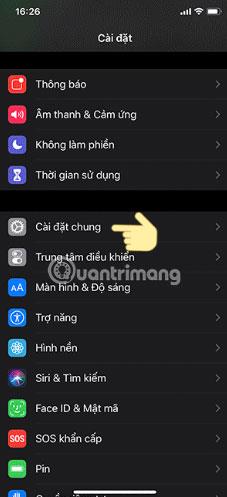
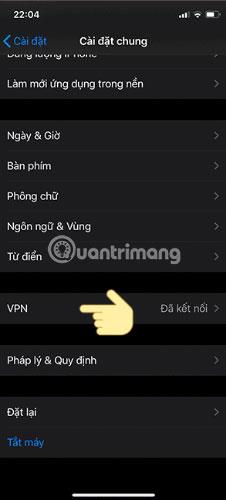
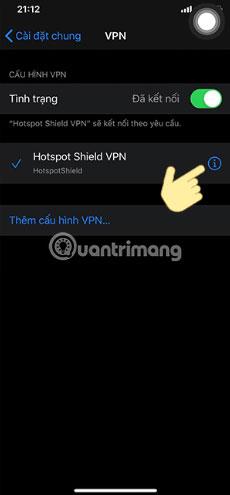

Pokud smazání a opětovné vytvoření vašeho hlavního VPN profilu problém nevyřeší, odstraňte kromě toho, který jste právě vytvořili, všechny ostatní profily VPN, které vidíte v nabídce nastavení VPN. To může problém vyřešit.
5. Změňte protokol VPN
Protokol VPN obsahuje pravidla, která určují šifrování používané pro data a způsob, jakým se informace přesouvají mezi vaším iPhonem a serverem VPN. Téměř všichni poskytovatelé VPN nabízejí více protokolů VPN a jsou nakonfigurováni tak, aby se automaticky připojovali k nejvhodnějšímu protokolu na základě případu použití.
Výchozí automatický režim je obecně nejlepší, ale někdy se zhroutí a způsobí problémy s připojením. Pokud také používáte výchozí automatické nastavení, ručně přepínejte mezi dostupnými protokoly. V závislosti na poskytovateli VPN možná budete muset hlouběji prozkoumat nastavení aplikace, abyste změnili protokol.
Tip : Pokud ruční změna protokolu problém nevyřeší, vraťte změnu zpět a přepněte znovu do automatického režimu.
6. Obnovte nastavení sítě pro iPhone
Pokud žádná z výše uvedených oprav problém nevyřeší, resetujte síťová nastavení vašeho iPhone. Obnovení nastavení sítě vymaže mezipaměť sítě a staré datové záznamy uložené v zařízení a vyřeší všechny problémy se sítí. Proto resetování nastavení může také vyřešit problémy s připojením VPN. Po resetování sítě se znovu připojte k VPN, abyste zjistili, zda se tentokrát můžete úspěšně připojit.
Upozornění : Protože resetování síťových nastavení smaže uložené sítě WiFi, hesla, profily VPN a vlastní pravidla brány firewall, budete je muset všechna znovu nakonfigurovat. Použijte tedy toto řešení jako poslední možnost.
7. Ujistěte se, že váš ISP neblokuje vaše připojení
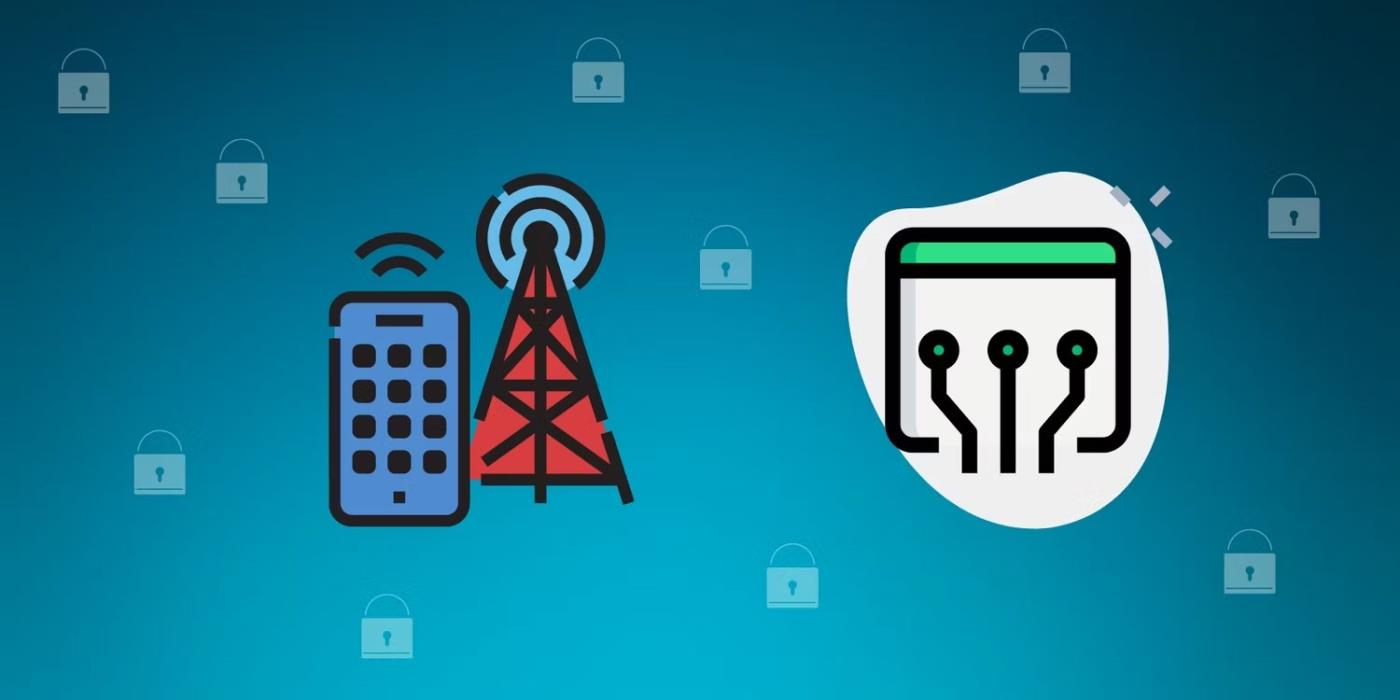
Ačkoli se to stává zřídka, omezení uložená vaším ISP mohou také zabránit vašemu iPhone v připojení k VPN. Pokud resetování síťových nastavení nefunguje, musíte tuto možnost vyloučit. Chcete-li to provést, připojte se k jiné mobilní nebo WiFi síti a zjistěte, zda problém nevyřeší změna poskytovatele internetu.
Pokud zjistíte, že viníkem je váš ISP, možná budete muset vyzkoušet jinou aplikaci VPN, abyste zjistili, zda není blokována. Můžete se také obrátit přímo na svého ISP a požádat ho, aby problém prošetřil nebo přešel k jinému poskytovateli sítě, který VPN zcela neblokuje.
Pokud chcete ve svých videích hudbu na pozadí, nebo konkrétněji nahrát přehrávanou skladbu jako hudbu na pozadí videa, existuje velmi snadné řešení.
Existují dva rychlejší a jednodušší způsoby, jak nastavit odpočítávání/časovač na vašem zařízení Apple.
Pokud má váš iPhone nebo iPad rozbité tlačítko napájení, můžete stále zamknout obrazovku (nebo ji dokonce restartovat) pomocí funkce usnadnění nazvané AssistiveTouch. Zde je návod.
Klíčovým bodem je, že když otevřete Centrum oznámení a poté přejdete do aplikace fotoaparátu, znamená to, že podvádíte YouTube, aby si myslel, že je aplikace stále otevřená.
Pokud se cítíte otráveni tím, že dostáváte příliš mnoho oznámení o zprávách od určité osoby (nebo chatovací skupiny) v aplikaci Zprávy na vašem iPhone, můžete tato otravná oznámení snadno vypnout.
Většina televizorů se systémem Android má dnes dálkové ovladače s omezeným počtem tlačítek, což ztěžuje ovládání televizoru.
Cítili jste se někdy naštvaní, když váš iPhone nebo iPad někdy automaticky zapíná obrazovku, když přijde upozornění?
Je to poprvé, co Apple umožnil uživatelům vybrat si aplikaci třetí strany jako výchozí prohlížeč na iOS.
Pokud chcete na iPhonu najít staré zprávy, můžete to udělat následujícími dvěma způsoby.
Při focení předním fotoaparátem na iPhonu hledáček převrátí váš obrázek. S iOS 14 Apple konečně integroval toto jednoduché nastavení do aplikace Fotoaparát na svých zařízeních.
Funkci Najít můžete bezpodmínečně použít ke vzdálené kontrole výdrže baterie na iPhonu nebo iPadu, který s sebou nenosíte.
Pořízení snímku obrazovky je jedním ze základních úkonů, které pravděpodobně každý uživatel iPhonu někdy použil.
V iOS 14 a novějších poskytuje Apple bezpečnostní doporučení, která vás upozorní, pokud heslo, které používáte, ohrožuje váš účet.
Doby, kdy jste si tahali vlasy za vlasy, když jste se snažili vypořádat s archivy zip na vašem iPhonu nebo iPadu, jsou pryč.
Na iOS 14 představil Apple mimořádně užitečnou novou funkci s názvem Back Tap.
Zažili jste někdy fenomén, kdy se obrazovka vašeho iPhonu automaticky rozsvěcuje nebo ztmavuje „neobvyklým“ způsobem, což způsobuje spoustu nepohodlí?
Když svým AirPodům přiřadíte jedinečný název, v případě potřeby je snadno najdete a připojíte k nim.
Pokud tento cluster klíčů nepotřebujete používat, můžete jej zcela vypnout.
Vestavěná aplikace Fotky na iOS a iPadOS obsahuje vestavěnou funkci, která umožňuje flexibilně otáčet fotografie z různých úhlů.
Rozhraní na iPhonu je obecně poměrně jednoduché a intuitivní, ale občas se některé věci stále objevují bez vysvětlení, takže se uživatelé cítí zmateni.
Kontrola zvuku je malá, ale docela užitečná funkce na telefonech iPhone.
Aplikace Fotky na iPhonu má funkci vzpomínek, která vytváří sbírky fotografií a videí s hudbou jako ve filmu.
Apple Music se od svého prvního spuštění v roce 2015 mimořádně rozrostla. K dnešnímu dni je po Spotify druhou největší platformou pro placené streamování hudby na světě. Kromě hudebních alb je Apple Music také domovem tisíců hudebních videí, nepřetržitých rádiových stanic a mnoha dalších služeb.
Pokud chcete ve svých videích hudbu na pozadí, nebo konkrétněji nahrát přehrávanou skladbu jako hudbu na pozadí videa, existuje velmi snadné řešení.
Přestože iPhone obsahuje vestavěnou aplikaci Počasí, někdy neposkytuje dostatečně podrobná data. Pokud chcete něco přidat, v App Store je spousta možností.
Kromě sdílení fotografií z alb mohou uživatelé přidávat fotografie do sdílených alb na iPhone. Fotografie můžete automaticky přidávat do sdílených alb, aniž byste museli znovu pracovat s albem.
Existují dva rychlejší a jednodušší způsoby, jak nastavit odpočítávání/časovač na vašem zařízení Apple.
App Store obsahuje tisíce skvělých aplikací, které jste ještě nevyzkoušeli. Mainstreamové hledané výrazy nemusí být užitečné, pokud chcete objevovat unikátní aplikace, a pouštět se do nekonečného rolování s náhodnými klíčovými slovy není žádná legrace.
Blur Video je aplikace, která rozmaže scény nebo jakýkoli obsah, který chcete v telefonu, a pomůže nám tak získat obrázek, který se nám líbí.
Tento článek vás provede instalací Google Chrome jako výchozího prohlížeče v systému iOS 14.


























